本文简单记录在 mac M1 上安装 Imagemagick 的过程及其简单使用。
2022 / 11 / 18
ImageMagick 是免费软件,以随时可用的二进制分发版或源代码形式提供,您可以在开放和专有应用程序中使用、复制、修改和分发。它是根据派生的 Apache 2.0 许可证分发的。
ImageMagick 利用多个计算线程来提高性能,并且可以读取、处理或写入百万、千兆或万亿像素的图像大小。
当前版本是 ImageMagick 7.1.0-52。它可以在 Linux、Windows、Mac Os X、iOS、Android 操作系统等上运行。
安装
mac
brew
brew 的下载、安装及使用可参考这里 1。
1.
如果幸运的话,brew install imagemagick,直到安装结束即可。
如果不幸的话,跳到下面的 2。
2.
更新 brew 管理器

-
brew install imagemagick
安装 imagemagick

-
identify -version
验证 imagemagick 是否安装成功

-
brew info imagemagick
查看 imagemagick 的相关信息
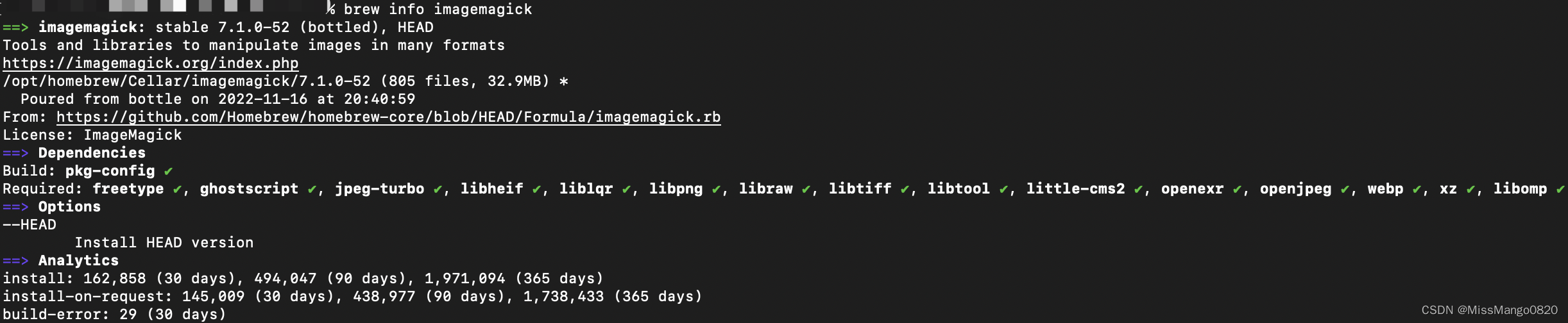
-
brew install ghostscript5
安装 imagemagick 所需的字体包

make
下载源码至本地,再进行构建。详情参考 6,在本文中此处略过。
win
- 前去官网 7 下载相对应的版本的安装文件;
- 下载完成后,直接运行
ImageMagick-7.0.7-21-Q16-x64-dll.exe,然后一直点击Next即可;
其他步骤请参考此处 8
























 1万+
1万+











 被折叠的 条评论
为什么被折叠?
被折叠的 条评论
为什么被折叠?








